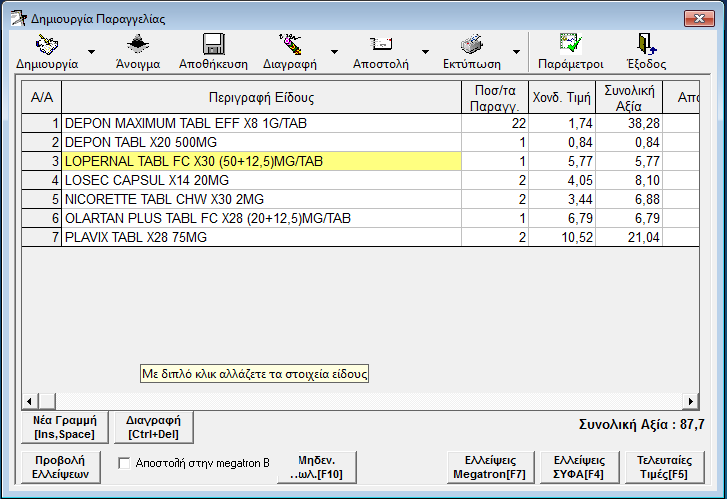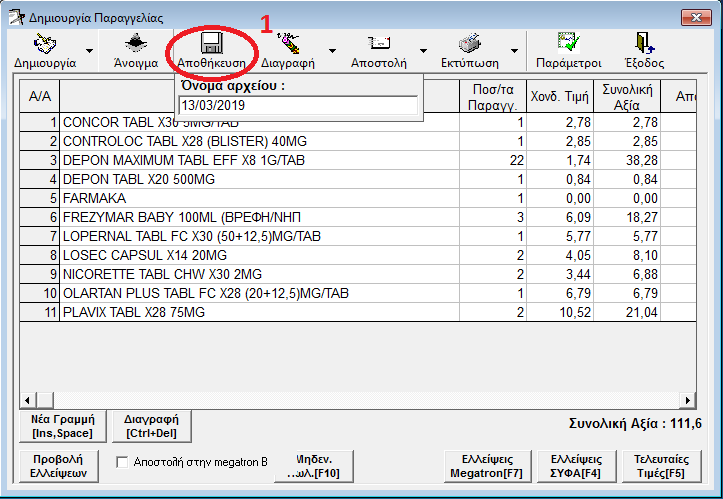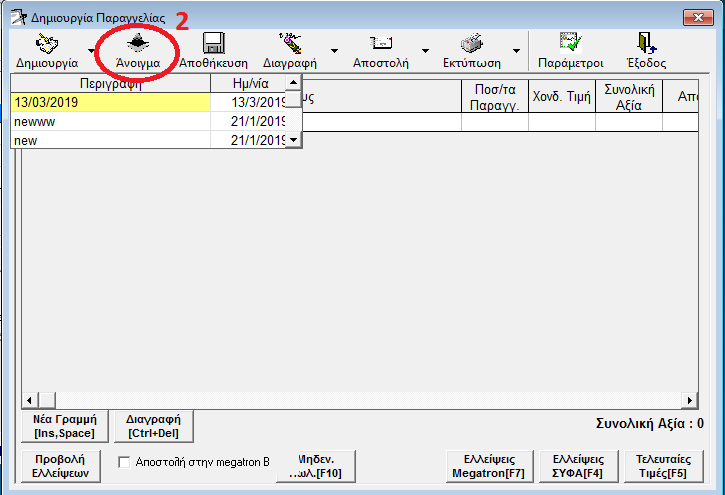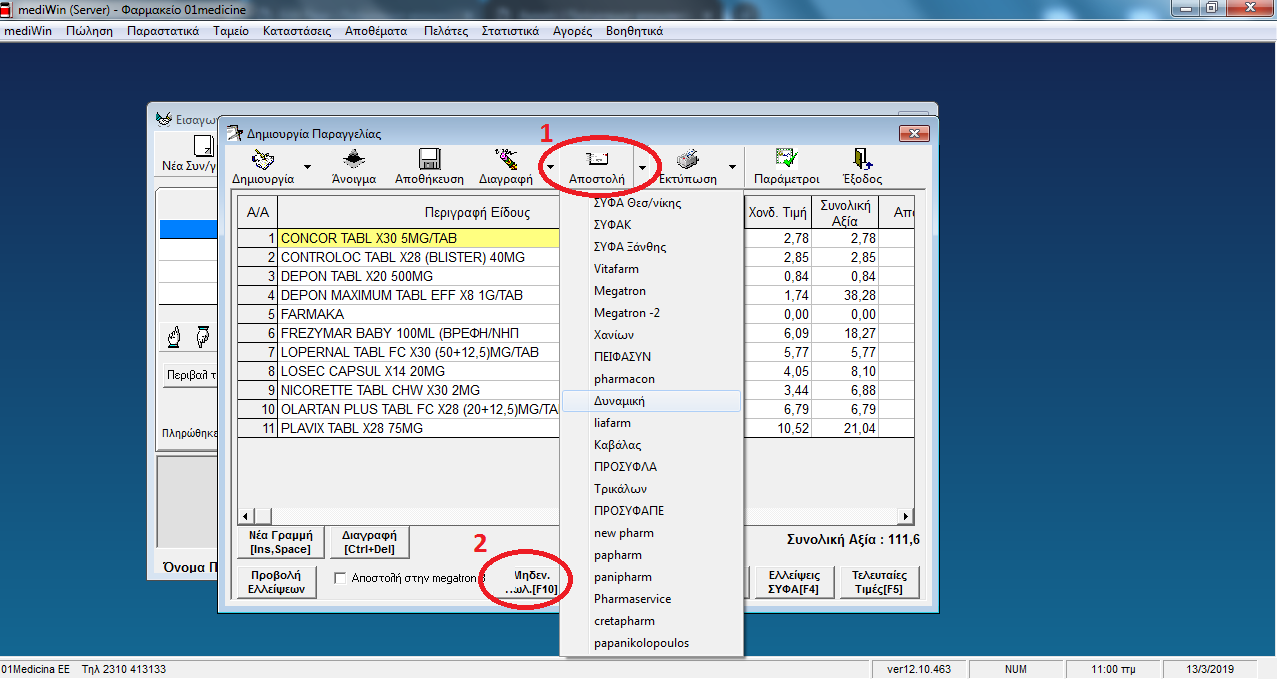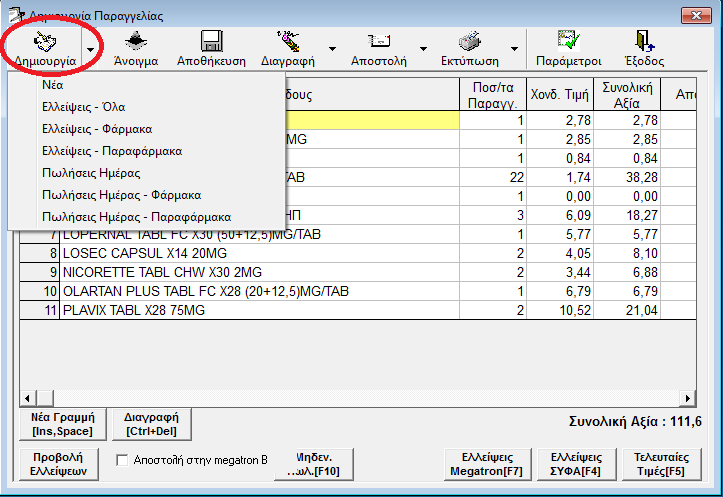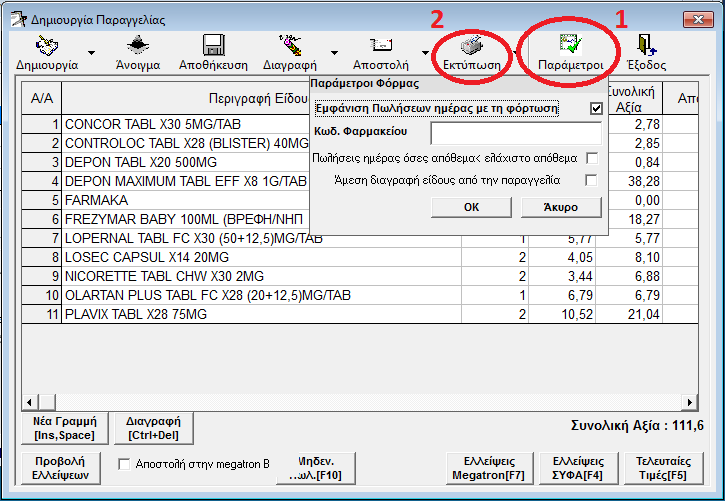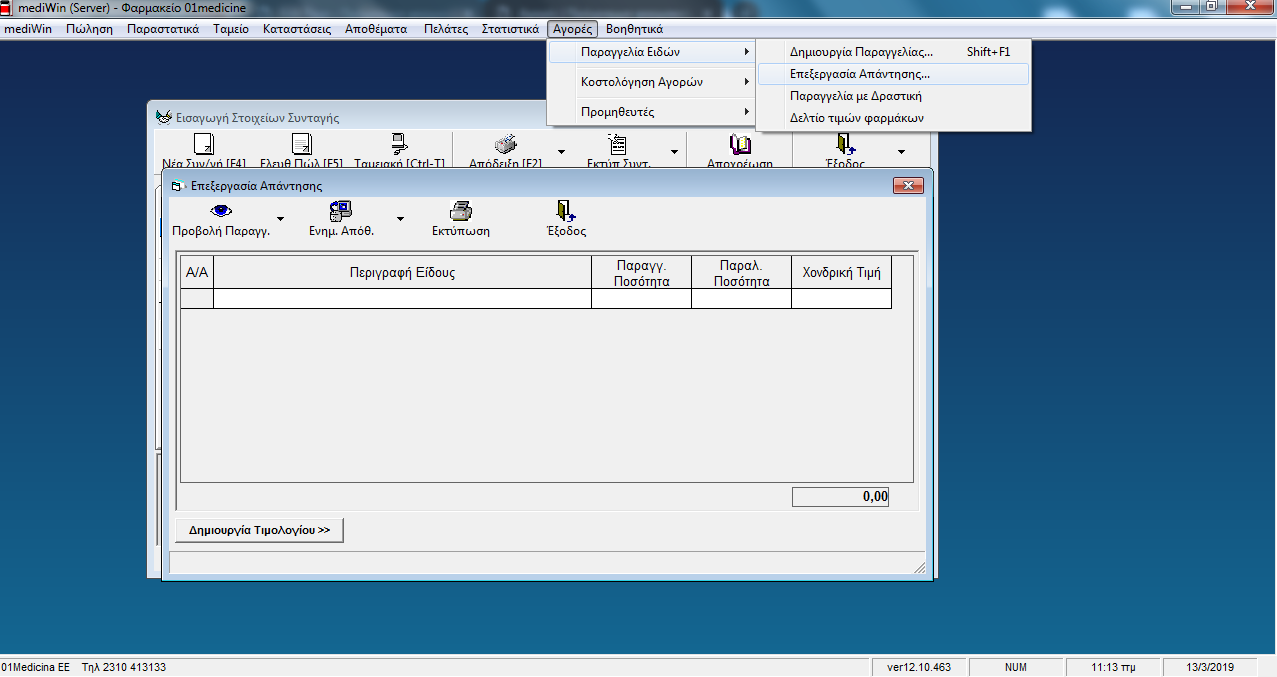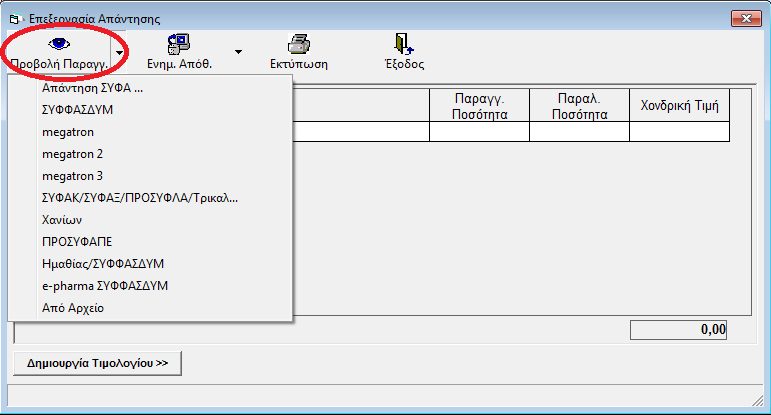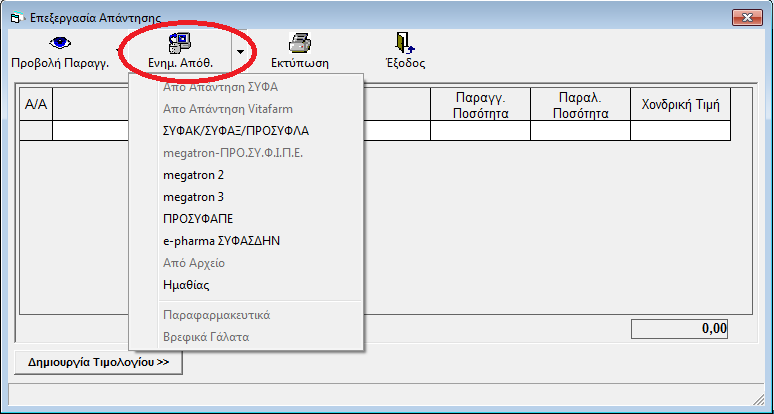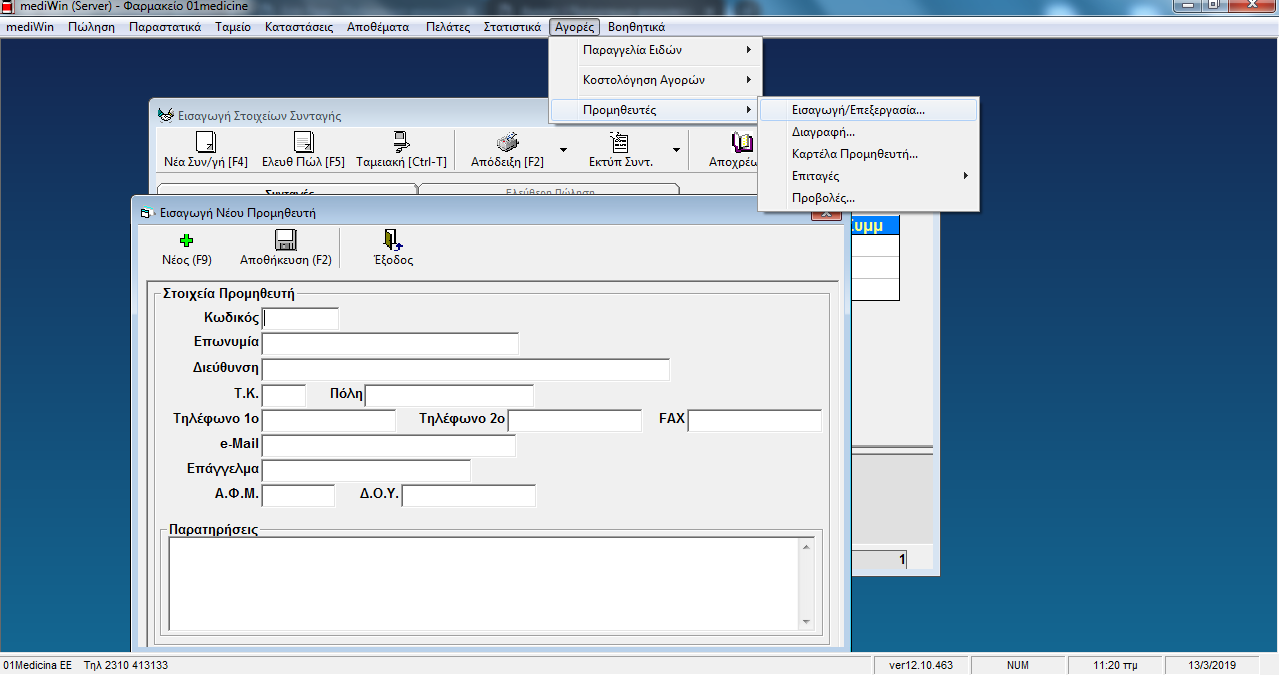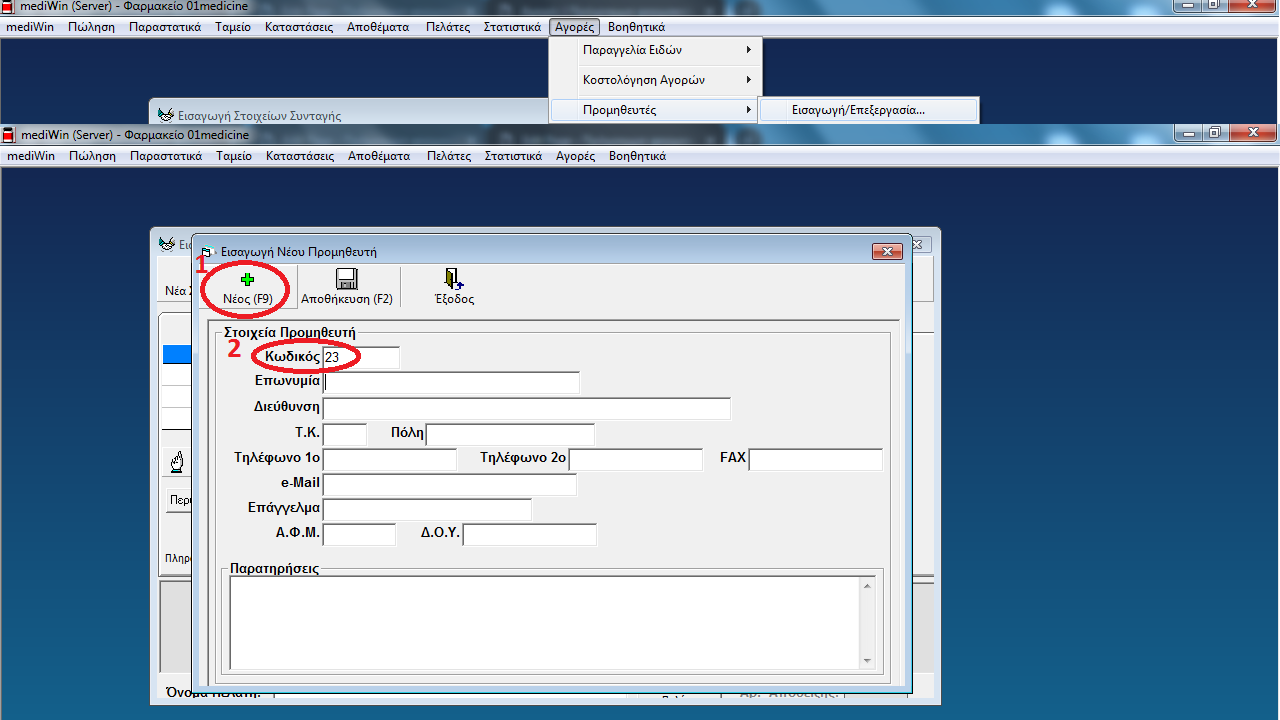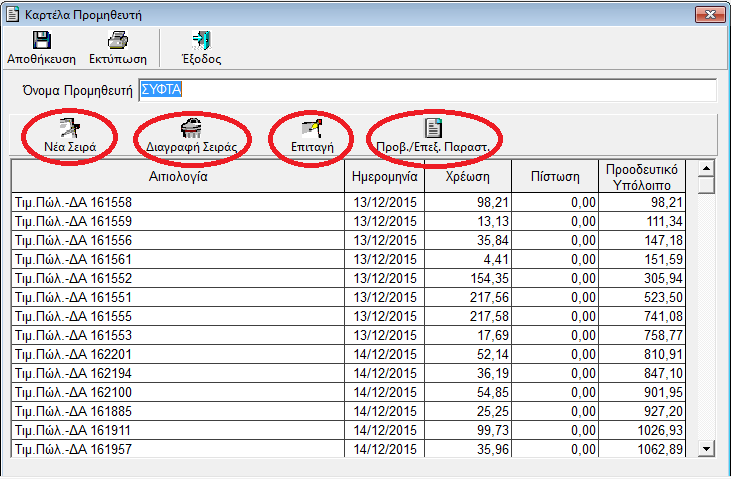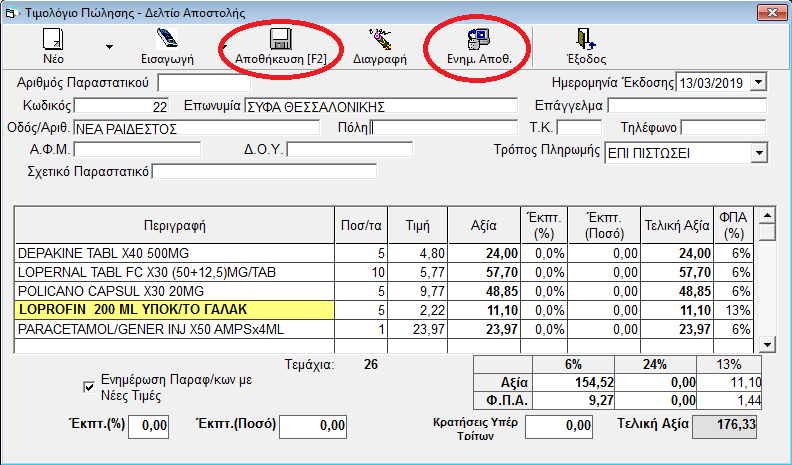Παραγγελία Ειδών
Για να προμηθευτείτε τα φάρμακα χρειάζεται να τα ζητήσετε από την φαρμακαποθήκη με την οποία συνεργάζεστε, επομένως πρέπει να δημιουργήσετε μια λίστα με τα φάρμακα που χρειάζεται το φαρμακείο. Για την δημιουργία της λίστας πρέπει να γίνουν τα εξής:
Α. Πηγαίνετε στο οριζόντιο μενού στην επιλογή “Αγορές” έπειτα στην επιλογή “Παραγγελία Ειδών” και μετά κλικ στην επιλογή “Δημιουργία Παραγγελίας”.
Β. Για να προσθέσετε κάποιο φάρμακο στην λίστα σας κάντε κλικ στην επιλογή “Νέα Γραμμή” και πληκτρολογήστε το όνομα του φαρμάκου που θέλετε.
Αντίστοιχα για να διαγράψετε μια σειρά κάντε κλικ στην επιλογή “Διαγραφή”
Σε περίπτωση που θέλετε να αποθηκεύσετε την λίστα κάντε κλικ στην “Αποθήκευση” και δώστε ένα όνομα στο αρχείο. Για να το ανοίξετε κάντε κλικ στην επιλογή “Άνοιγμα”.
Για να δημιουργήσετε καινούργια λίστα κάντε κλικ στην επιλογή “Δημιουργία” και μετά κλικ στην επιλογή “Νέα“.
‘Όταν τελειώσετε την λίστα κάντε κλικ στην “Αποστολή” και επιλέξτε την φαρμακαποθήκη με την οποία συνεργάζεστε. Αφού στείλετε την λίστα με τα φάρμακα στην φαρμακαποθήκη κάντε κλικ στο “Μηδενισμός πωλήσεων” ώστε να σβηστεί το περιεχόμενο της προηγούμενης παραγγελίας και να αρχίσει να ξαναμετράει τις πωλήσεις από την αρχή.
Εάν θέλετε να δείτε τις ελλείψεις κάνετε κλικ στην επιλογή “Δημιουργία” και επιλέξτε εάν επιθυμείτε να εργαστείτε με τις ελλείψεις από τα φάρμακα και τα παραφάρμακα μεικτά ή ξεχωριστά.
Εάν θέλετε να δείτε τις Πωλήσεις Ημέρας κάντε κλικ στην επιλογή “Δημιουργία” και ξανά επιλέξτε εάν θέλετε να εργαστείτε με τις πωλήσεις φαρμάκων και παραφαρμάκων μεικτά ή χωριστά.
Αφού έχετε στείλει την λίστα στην φαρμακαποθήκη, κάντε κλικ στο “Προβολή Ελλείψεων“, ώστε να δείτε ποια φάρμακα η φαρμακαποθήκη δεν μπορεί να σας προμηθεύσει. (Βήμα 1 από εικόνα)
Επίσης, εάν κάνετε κλικ στο “Προβολή Ελλείψεων“, το κουμπί αλλάζει σε “Προσθήκη Ελλείψεων“, με το οποίο μπορείτε να προσθέσετε τα φάρμακα που αδυνατούσε να σας προμηθεύσει η φαρμακαποθήκη, στην επόμενη λίστα.
Εάν κάνετε κλικ στα “Ελλείψεις Megatron F7” και “Ελλείψεις ΣΥΦΑ F4” θα δείτε της ελλείψεις στην απάντηση που έστειλαν οι φαρμακαποθήκες που χρησιμοποιούν Megatron και ο ΣΥΦΑ.ΘΕ.
Κάνοντας κλικ στο “Τελευταίες τιμές“, μπορείτε να δείτε τις τελευταίες πέντε τιμές ενός προϊόντος που προμηθευτήκατε και τους προμηθευτές. (Βήμα 2)
Κάνοντας διπλό κλικ επάνω στο είδος μπορείτε να αλλάξετε τα στοιχεία του.
Εάν θέλετε να χρησιμοποιείτε τον πίνακα προς παραγγελία χωρίς να εμφανίσει τα είδη παραγγελίας, κάντε κλικ στο “Παράμετροι” και μετά βγάλτε το ‘’ν’’ δίπλα από την επιλογή “Εμφάνιση Πωλήσεων Ημέρας με τη φόρτωση“.
Κάνοντας κλικ στο κουτάκι δίπλα από την επιλογή “Πωλήσεις ημέρας όσες απόθεμα< ελάχιστο απόθεμα“, το πρόγραμμα θα σας δείξε μόνο τα φάρμακα που το απόθεμα τους είναι μικρότερο από το ελάχιστο απόθεμα.
Για να εκτυπώσετε την παραγγελία κάντε κλικ στην “Εκτύπωση” και επιλέξτε άμα θέλετε να εκτυπώσετε μόνο το είδος και την ποσότητα ή το είδος, την ποσότητα και την χονδρική τιμή.
Επεξεργασία απάντησης
Αφού έχετε στείλει την παραγγελία στην φαρμακαποθήκη, αυτή θα σας στείλει μια απάντηση στην οποία θα συμπεριλαμβάνει τα είδη που θα σας αποστείλει και την ποσότητά τους. Για να δείτε αυτή την απάντηση πρέπει να κάνετε τα εξής:
Α. Από το οριζόντιο μενού κάντε κλικ στις “Αγορές“, “Παραγγελία Ειδών” και μετά “Επεξεργασία Απάντησης“.
Β. Κάντε κλικ στην “Προβολή Παραγγ.” και μετά επιλέξτε την φαρμακαποθήκη στην οποία το στείλατε.
Γ. Μετά, για να ενημερώσετε την αποθήκη του φαρμακείου σας κάντε κλικ στην “Ενημ. Αποθ.” και διαλέξτε την φαρμακαποθήκη η οποία σας έστειλε απάντηση.
Για να ενημερώστε τις τιμές των ειδών κάντε κλικ στην επιλογή “Παραφάρμακα” ή “Βρεφικά Γάλατα”.
Προμηθευτές
Από την επιλογή “Προμηθευτές” μπορείτε να αντλήσετε πληροφορίες κυρίως σχετικά με την επεξεργασία και την εισαγωγή ενός προμηθευτή, την καρτέλα του, αλλά και την διαγραφή του.
Α. Για να βρείτε την επιλογή “Προμηθευτές” πηγαίνετε στο οριζόντιο μενού, κάντε κλικ στην επιλογή “Αγορές” και μετά κλικ στην επιλογή “Προμηθευτές“.
Β. Για να κάνετε εισαγωγή ενός προμηθευτή ή Επεξεργασία των στοιχείων του κάντε κλικ στην “Εισαγωγή/Επεξεργασία” και μετά συμπληρώστε τα στοιχεία του.
Μπορείτε να εισάγετε νέο προμηθευτή κάνοντας κλικ στο “Νέος F9” και συμπληρώνοντας τα στοιχεία του.
Συμβουλή: Αποφύγετε να αλλάξετε τον αριθμό που θα σας δώσει το πρόγραμμα.
Για να αποθηκεύσετε τα στοιχεία του προμηθευτή κάντε κλικ στην “Αποθήκευση F2“.
Καρτέλα Προμηθευτή
Για να βρείτε την “Καρτέλα Προμηθευτή” κάντε κλικ στο οριζόντιο μενού στην επιλογή “Αγορές“, κλικ στους “Προμηθευτές” και μετά κλικ στην “καρτέλα προμηθευτή“.
Με την “Καρτέλα Προμηθευτή”, δίνεται η δυνατότητα στον φαρμακοποιό, να παρακολουθεί τα έσοδα και τα έξοδα της συναλλαγής του με τον προμηθευτή.
Στην στήλη “Χρέωση” ο φαρμακοποιός μπορεί να καταχωρίσει και να δει το ποσό που πρέπει να πληρώσει στον προμηθευτή και στην στήλη “Πίστωση” να καταχωρίσει και να δει το ποσό που πλήρωσε. Στην στήλη “Αιτιολογία” ο φαρμακοποιός μπορεί να γράψει την περιγραφή της συναλλαγής με τον προμηθευτή. Στην στήλη “Προοδευτικό Υπόλοιπο” ο φαρμακοποιός μπορεί να δει το υπόλοιπο από το ποσό που πρέπει να πληρώσει στον προμηθευτή και στην στήλη “Ημερομηνία” μπορεί να καταχωρίσει την ημερομηνία της συναλλαγής.
Αντίστοιχα, για να διαγράψετε μια σειρά, κάντε κλικ στην
“Διαγραφή Σειράς”
Για να καταχωρήσετε επιταγή στον προμηθευτή κάντε κλικ στην “Επιταγή” και μετά συμπληρώστε τα πεδία.
Όταν έχετε τελειώσει με την επεξεργασία επιταγής κάντε κλικ στην “Καταχώρηση(F2)“.
Με την “Προβολή/Επεξεργασία Παραστατικών” μπορείτε να δείτε ένα τιμολόγιο το οποίο είχατε καταχωρήσει και να το επεξεργαστείτε ή να το τροποποιήσετε.
Για να προσθέσετε μια σειρά κάντε κλικ στην “Νέα Σειρά” και συμπληρώστε τα πεδία.
Τιμολόγιο Πώλησης – Δελτίο Αποστολής
Για να περάσετε τα τιμολόγια αγορών πηγαίνετε στο μενού Αγορές->Κοστολόγηση Αγορών->Τιμολόγιο πώλησης – Δελτίο αποστολής. Συμπληρώνετε τα κατάλληλα στοιχεία και στο πεδίο επωνυμία βάζετε τη φαρμακαποθήκη που συνεργάζεστε. Στο κάτω μέρος της οθόνης συμπληρώνετε τα είδη και πατάτε αποθήκευση και ενημέρωση αποθήκης.